Outlookを立ち上げた時に、下記のようなエラーが表示される場合の対処方法を紹介します。
「タスク’○○○の購読フォルダーを同期しています。’でエラー(0x800CCC0E)が報告されました:’○○○の購読フォルダーを同期できません、エラー:サーバーに接続できません。。このメッセージが今後も表示される場合は、サーバー管理者かインターネットサービスプロバイダー(ISP)に問い合わせてください。’」
Outlookの立ち上げの時に表示される以外はエラーとならず、問題なく送受信できているという場合が多いようです。

このエラーだよ
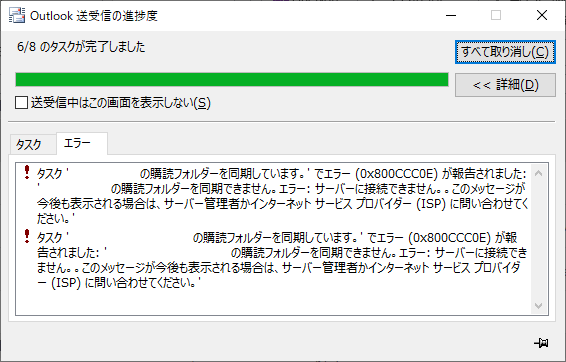
「購読フォルダーを同期できません」とエラーが表示される
このエラーが表示される場合は、Outlookの購読フォルダーの設定を変更すれば解決する場合があります。
環境によって解決する場合と、解決しない場合があるはずなので注意してください。
購読フォルダーとは
Outlookの購読フォルダーとは、
IMAP設定で登録したメールアカウントが、同期を行うフォルダーのこと
で、難しく考えずにサーバーに読み込みにいっているフォルダーと考えましょう。

購読フォルダーを解除する(同期しない)方法
エラーが出ているメールアカウントの一番上のフォルダで右クリックし、「IMAPフォルダー」を選択します。
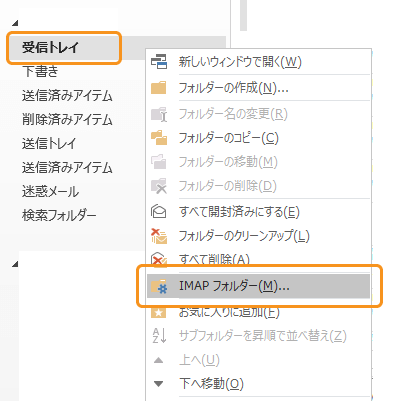
「IMAPフォルダー」ウィンドウで「クエリ」をクリックします。
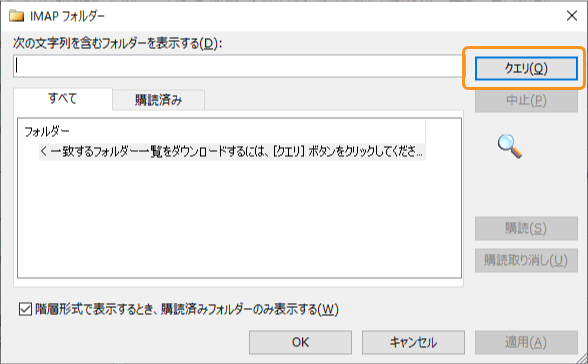
「購読済み」タブで同期を解除するフォルダーを選択し「購読取り消し」ボタンをクリックします。
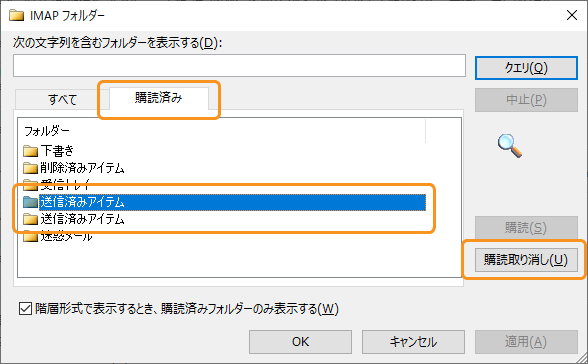
必要なフォルダーの場合はこのようにエラーとなって削除できません。
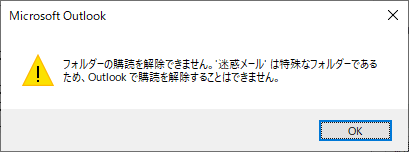
購読を解除するフォルダー(同期エラーのフォルダー)は上図のように同じように重複していたりと、おかしなところがあるはずです。

購読フォルダーを正しく修正した後、「OK」ボタンをクリックします。
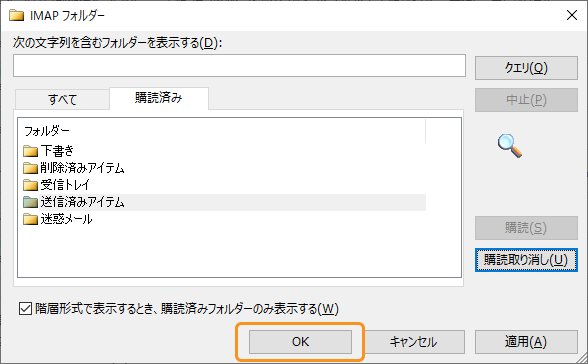
以上でOutlookの購読フォルダーのエラーの対処は終了です。
今後、エラーが表示されないか様子を見ましょう。

パスワードが変更された可能性
上記の方法でも直らなかった場合、サーバーが更新されたなどでアカウントのパスワードが変わっている/正しくない可能性があります。
1度Outlookからアカウントを削除し、再度アカウント追加すると直る可能性があります。
サーバーでもパスワードを新たに設定し直すとなお良いです。

Gmailの同期でエラーができる
Gmailの同期でエラーが表示される場合の対処方法は、こちらの記事にまとめています。
 OutlookにGmailを設定する方法(IMAP/POP)
OutlookにGmailを設定する方法(IMAP/POP)
まとめ
Outlookを立ち上げ時に「タスク’○○○の購読フォルダーを同期しています。’でエラー(0x800CCC0E)が報告されました:’○○○の購読フォルダーを同期できません、エラー:サーバーに接続できません。。このメッセージが今後も表示される場合は、サーバー管理者かインターネットサービスプロバイダー(ISP)に問い合わせてください。’」と表示された場合の対処方法を紹介しました。
僕の場合はこの方法で直りましたが、環境によっては直らないかもしれません。
とりあえず問題なくメールの送受信ができているのであれば、最悪、無視するという方法も…。




